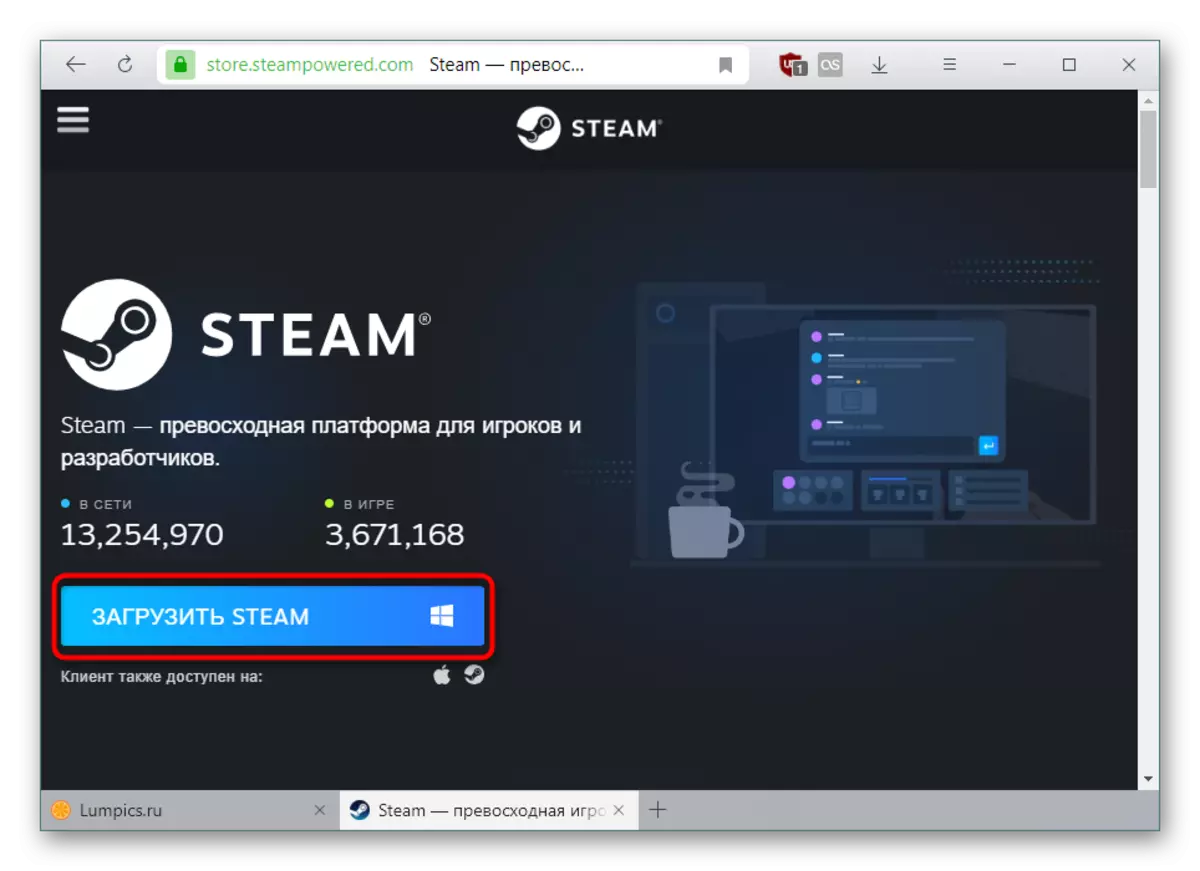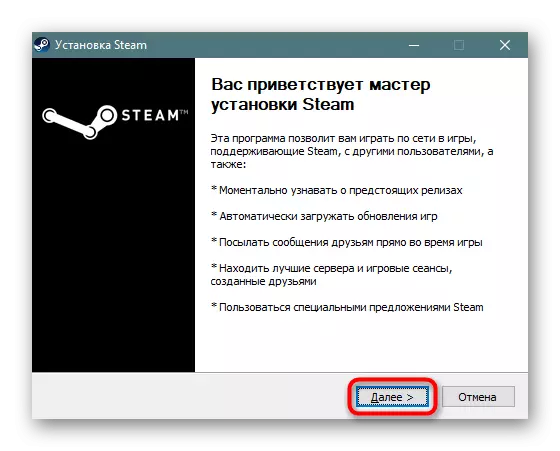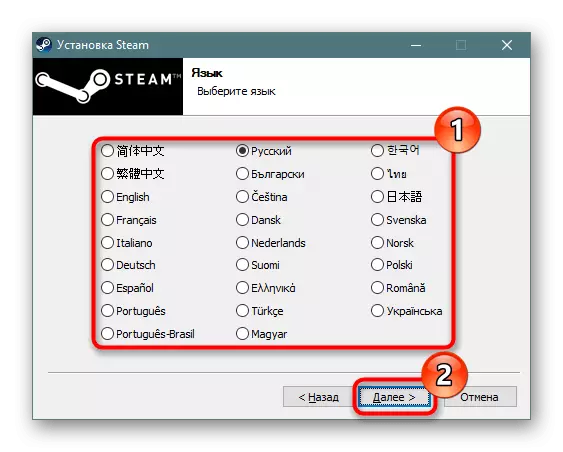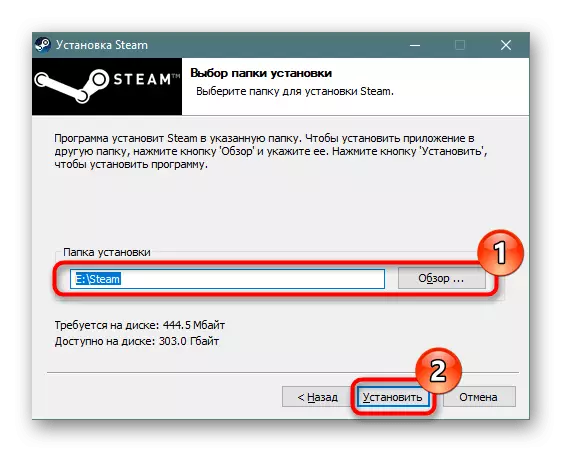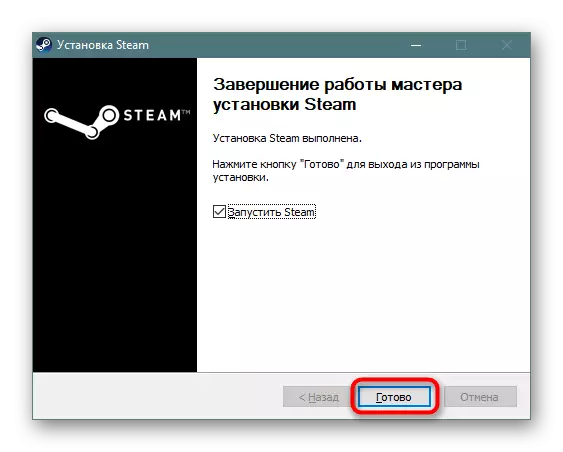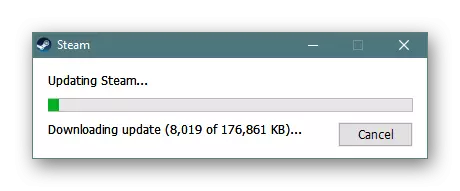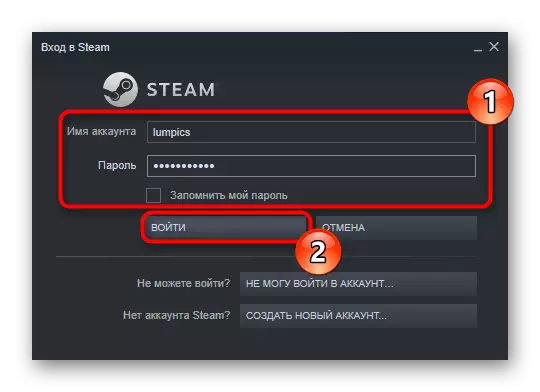Steam з'яўляецца лідзіруючай гульнявой платформай, з дапамогай якой можна набываць і зручна захоўваць гульні, мець зносіны, ўступаць у групы па інтарэсам, гуляць сумесна з сябрамі і абменьвацца мноствам гульнявых прадметаў. Для таго каб атрымаць доступ да ўсіх магчымасцяў Сцім, трэба выканаць ўстаноўку гэтага гульнявога кліента.
Ўстаноўка Steam на ПК
Сёння Steam аптымізаваны не толькі для кампутараў на аперацыйнай сістэме Windows, але і для прылад на Linux ці MacOS. Распрацоўшчыкі таксама стварылі сваю аперацыйную сістэму пад назвай Steam OS, якая базуе сваю працу на сэрвісе Steam. Акрамя кампутараў распрацоўшчыкі з Valve заняліся мабільнай версіяй для платформаў iOS і Android. Дадатак выступае аутентификатором пры здзяйсненні пэўных аперацый, дазваляе выдалена ад кампутара звязвацца са сваім акаўнтам Steam, вырабляць пакупкі, перапіскі і абмены рэчамі.
- Працэс ўстаноўкі праграмы на ПК пачынаецца з афіцыйнага сайта Steam, адкуль вам неабходна спампаваць установачны файл.
Спампаваць Steam з афіцыйнага сайта
- Пасля таго як скачка будзе завершана, запусціце ўсталёўнік. Адкрыецца акно ўстаноўкі на рускай мове, націсніце «Далей».
- У наступным акне выберыце, на якой мове жадаеце бачыць інтэрфейс кліента.
- Пакажыце шлях, дзе будзе захоўвацца сам кліент і гульні для яго. У далейшым праз налады кліента тэчку ўстаноўкі гульняў можна будзе змяніць.
- Самая частая памылка, якая з'яўляецца ў карыстальнікаў - ўзнікненне вокны з пустой памылкай і клічнікам.
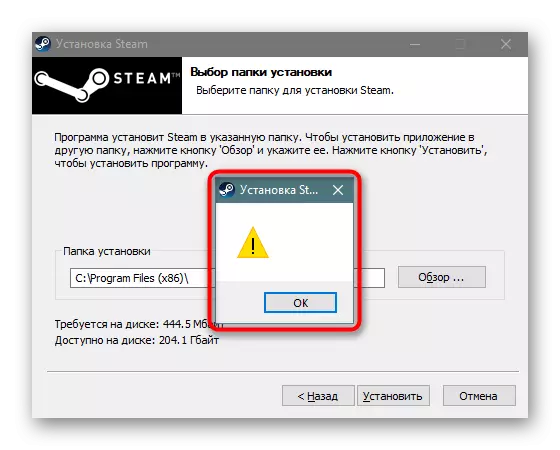
Выправіць яе вельмі лёгка: дапішыце ўручную пасля слэша слова «Steam», як паказана на скрыншоце ніжэй. Адпаведная папка пры гэтым будзе створана аўтаматычна.
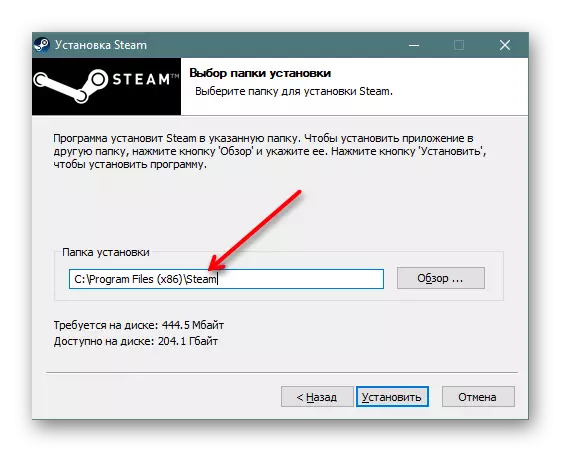
Калі гэта не выправіла праблему ці вы назіраеце іншы варыянт памылкі, звярніцеся да наступнага матэрыялу:
Чытаць далей: Прычыны, па якіх Steam можа не ўсталёўвацца
- Запусціце праграму.
- Пачнецца запампоўка абнаўлення, бо першапачаткова ўсталюецца базавая, неактуальная версія Сціма. Дачакайцеся заканчэння.
- Акно ўваходу адкрыецца самастойна. Калі ў вас ужо ёсць рахунак, увядзіце лагін і пароль ад яго, апцыянальна пастаўце галачку «Запомніць мой пароль», каб не ўводзіць гэтыя дадзеныя кожны раз. Прыгатуйцеся пацвердзіць ўваход праз праверачны код, які прыйдзе на пошту ці ў мабільнае прыкладанне (залежыць ад узроўню абароны акаўнта).
- Часта карыстальнікі сутыкаюцца з праблемамі, калі не атрымоўваецца увайсці ў свой профіль з-за страты лагіна або пароля. Да таго ж далёка не ва ўсіх зараз ёсць рахунак - хтосьці ўпершыню хоча далучыцца да гульнявога супольнасці, а для гэтага трэба прайсці працэдуру рэгістрацыі. У такіх мэтах скарыстайцеся адной з двух падыходных кнопак, а таксама можаце азнаёміцца з нашымі артыкуламі на спадарожную тэму.
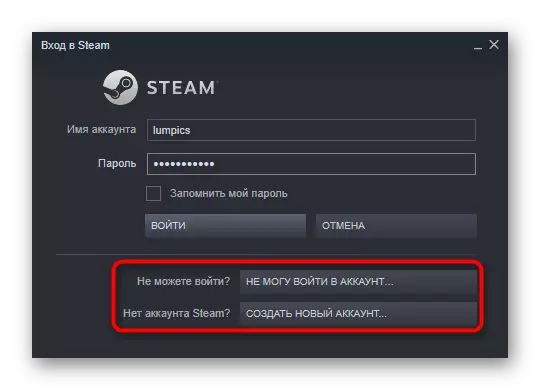
Улічыце, што па цяперашніх правілах карыстачу патрабуецца пацвердзіць свой рахунак, паклаўшы на ўнутраны кошт Сцім $ 5. Гэтыя грошы ён можа выдаткаваць на любыя пакупкі ўнутры сэрвісу: гульні для сябе і ў падарунак, прадметы з Гандлёвай пляцоўкі. У адваротным выпадку ў неправеранага юзера будзе шэраг абмежаванняў: вы не зможаце дадаваць іншых людзей у сябры (а яны вас змогуць), карыстацца Гандлёвай пляцоўкай і іншымі сэрвісамі Сцім (напрыклад, Steam Workshop), павышаць узровень профілю, атрымліваць гульнявыя карткі.